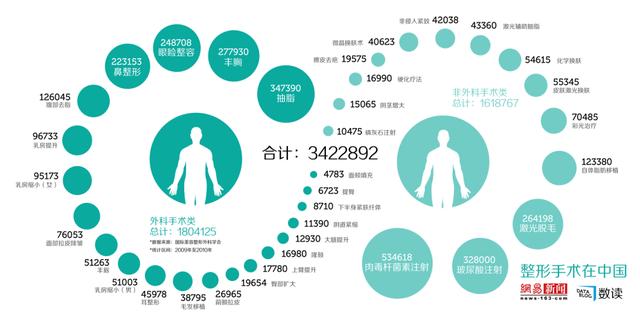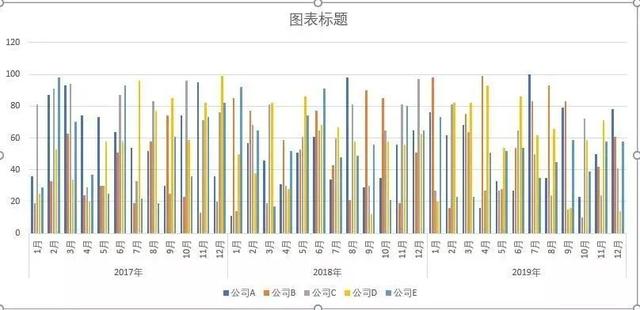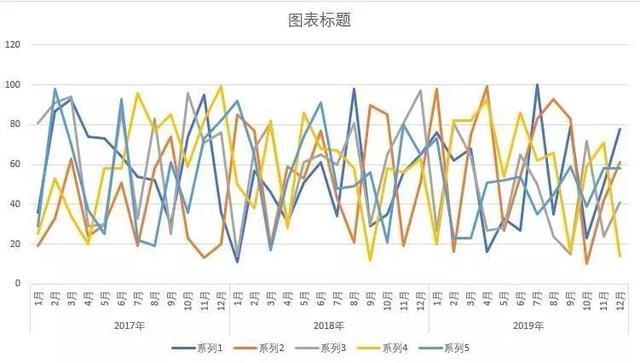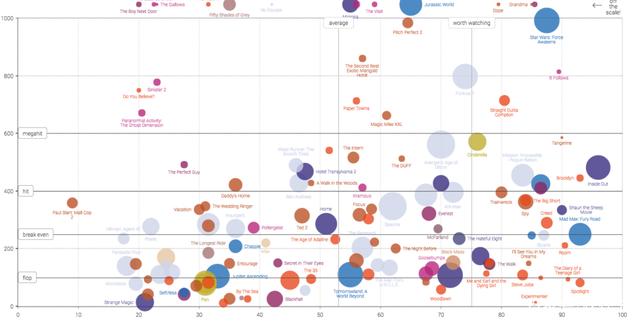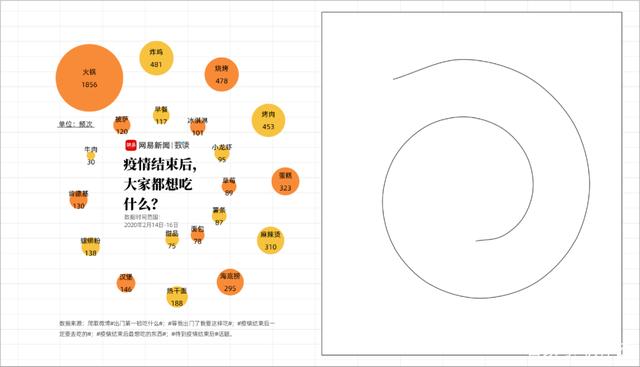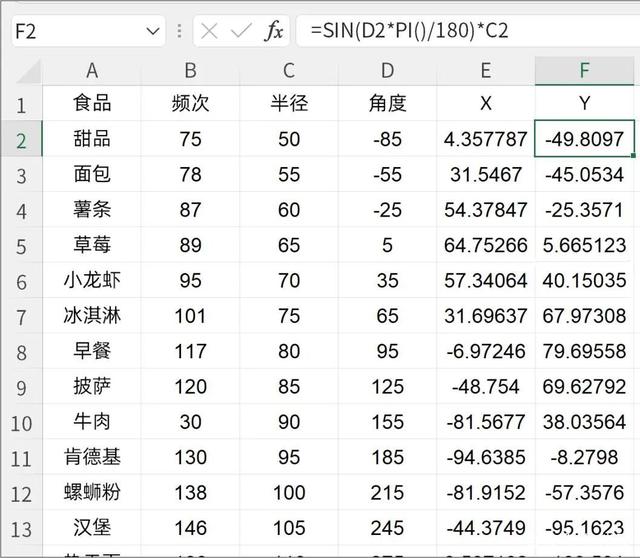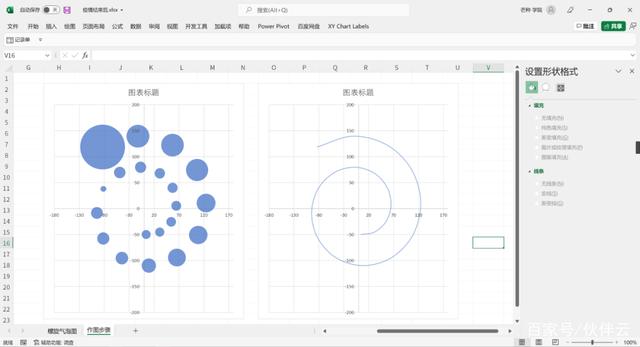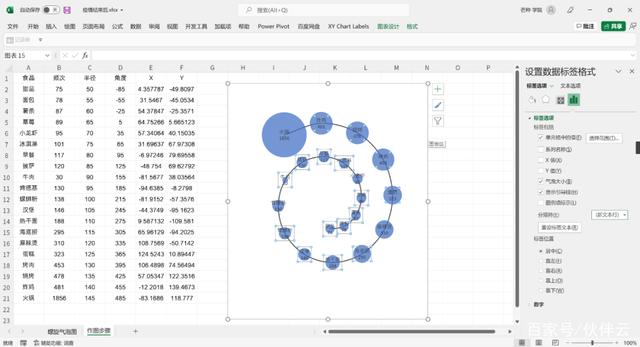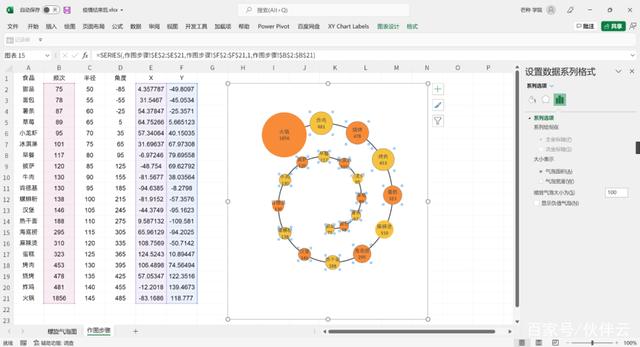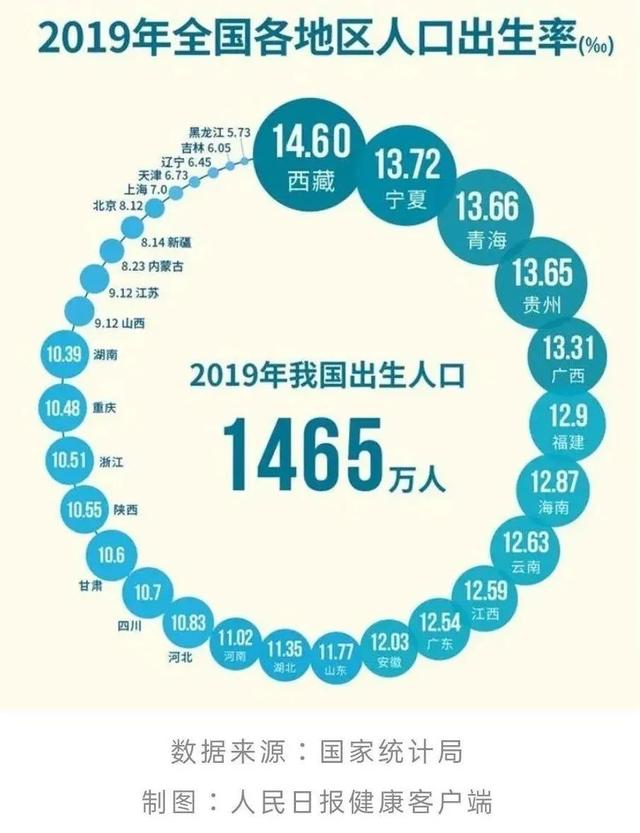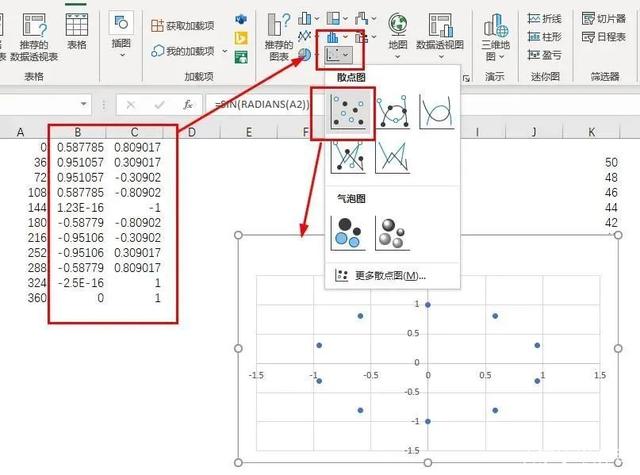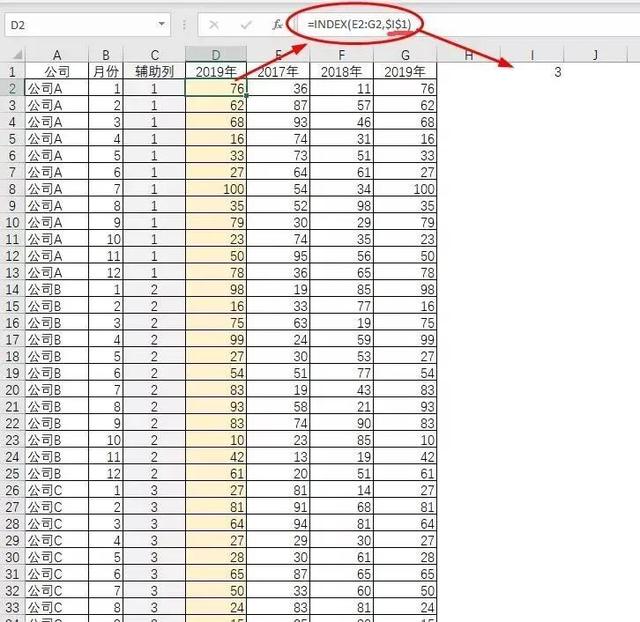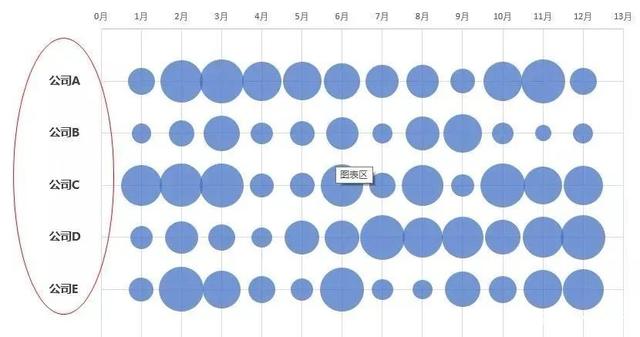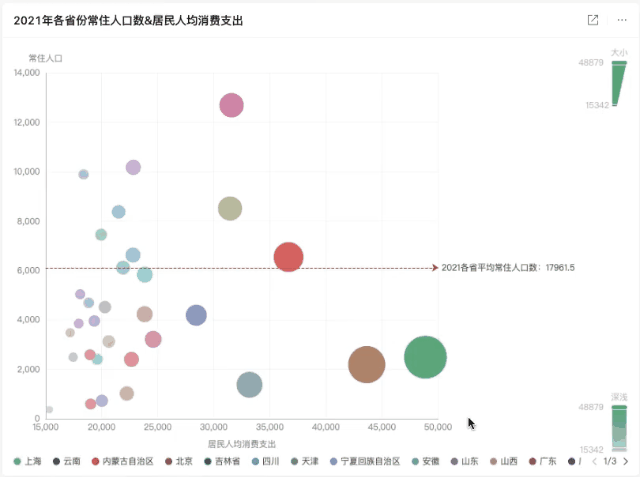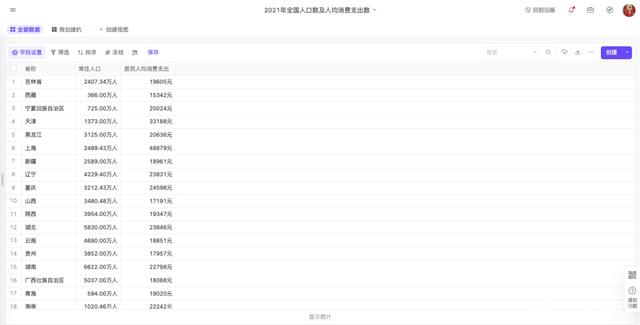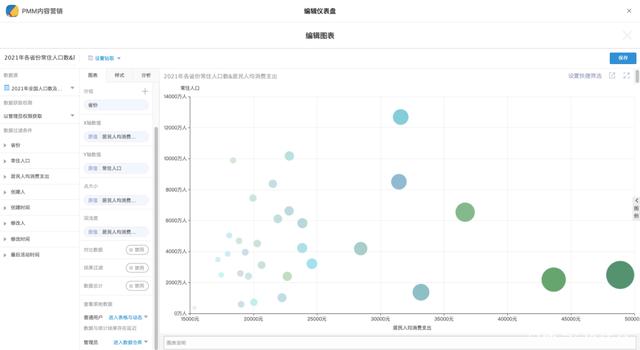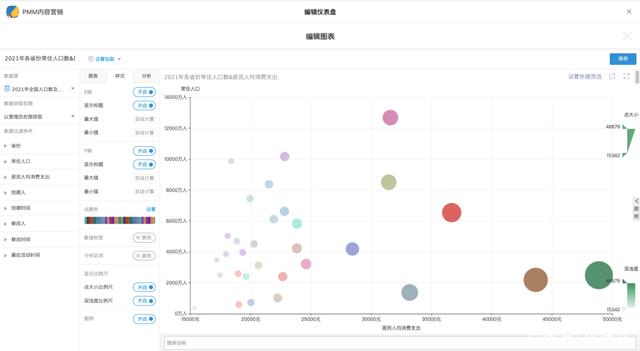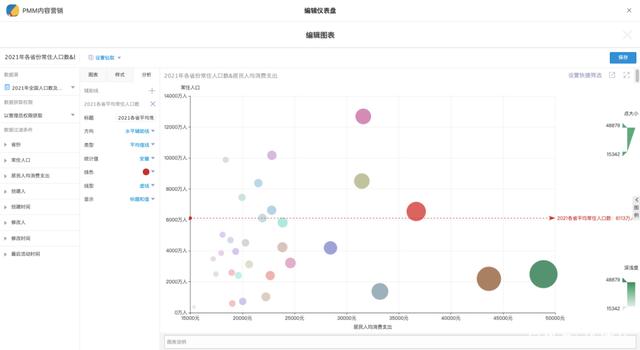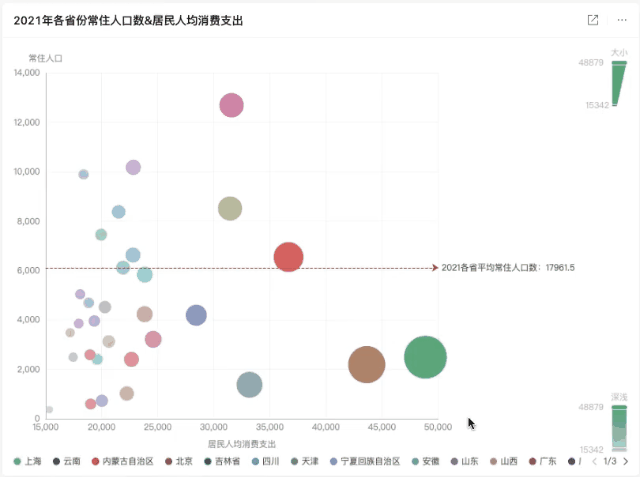不信,瞅瞅下圖,看完你就知道人家做的氣泡圖有多漂亮啦~
哇哦,這還是我們所熟知的氣泡圖嗎,如此漂亮的圖到底是怎么做出來的?
氣泡圖,是以氣泡形狀(圓形)為主繪制圖表,是散點圖的變體。
與散點圖不同的是,它通過氣泡及其大小展示不同分組數據的變化趨勢,使數據展示更直觀、清晰,更容易比對各個數據的差異。
這時候就有人不懂了,為什么非要用氣泡圖體現數據的趨勢變化呢,用折線圖、柱狀圖啥的不香嗎?
通過上面的對比發現,如果數據點超過三維,那么氣泡圖可能是最好的選擇。
1)多維數據。一般而言氣泡圖需要3個變量,其中2個決定了氣泡在坐標系中的位置(即x,y軸上的值),另外一個則通過氣泡的大小來表示。當然,氣泡圖也可以容納更多維的數據,例如用第4個變量決定氣泡的顏色、透明度等。
2)二維數據。即,y軸和氣泡大小使用同一維度的數據。這種情況下,它實際上是作為柱狀圖的替代,用于表示分類數據對比,但比柱狀圖更加簡潔美觀。
氣泡數量、數據維度過多且沒有交互進行信息補充或篩選。
如下圖,圖表顯得比較雜亂,沒有視覺重點。此時,需要加入交互功能,如鼠標懸浮上去,相應的氣泡會放大、同時出現詳細信息等。
氣泡圖的展現形式多樣,一般而言沒有特別的框框架架,你可以做成圓形,也有做成矩形甚至可以做成螺旋狀,總之,做成什么樣完全看繪制者的心(本)情(事)~
下面,我們就拿三種常見的螺旋氣泡圖、環狀氣泡圖、矩形氣泡圖進行教學演示!
螺旋氣泡圖沒有坐標軸,通常一個維度按大小排列,每個氣泡代表一個值,值越大氣泡越大;值最大(小)的放中間,其它氣泡圍繞最大(小)的那個氣泡排列。
我們以網易新聞的《疫情結束后,大家都想吃什么?》為例。
先來分析下這個氣泡圖表的組成結構。在Excel中,由于氣泡圖無法和其他圖表組合,所以底下的【螺旋線】我們使用散點圖來疊加,將帶線段散點圖+氣泡圖疊加到一起來模擬。
接下來我們來處理繪圖數據。原始數據共有兩列,分別是【食品】和【頻次】,為了構建出螺旋線,添加多4個輔助列,如下:
這幾個公式主要是通過逐漸增加半徑+角度,來構建螺旋線,同時通過正弦和余弦公式計算出對應的XY坐標。效果如下:
首先選中【頻次】【X】【Y】繪制氣泡圖,并調整水平+垂直軸,效果如下:
然后將圖表復制一份,更改圖表類型為【帶平滑線和數據標記的散點圖】,并設置 標記為【無】,效果如下:
為了保證兩幅圖能完全疊加在一起,坐標全部要保持一致。
接下來刪除無用的元素,將氣泡圖設置為無填充,散點圖設置【最底層】。
填充顏色,這里由于只有一個數據系列,需要逐個填充。
最后為圖表添加上相應的文字說明+邊框+logo,一幅帶螺旋線的氣泡圖就制作完成了!
看完了螺旋氣泡圖的操作演示,接下來再教給大家一個稍微簡單點的:環狀氣泡圖。
環狀氣泡圖屬于媒體屬性的一種信息圖表,它的主要目的是吸引大眾的注意力,圖表有效性則退居其次。
- 構建一組數列,用于將數據定位于相應的圓中(難度系數: )
最上面輸入0,第2行輸入公式:=360/10*ROW(A1)
10是氣泡的總數量,如果有8個氣泡就=360/8*ROW(A1)
散點圖離氣泡圖只差一列數字,添加數字后再插入氣泡圖即可。
矩陣氣泡圖通常適用于在Excel中具有較多數據的情況。
它可以幫助比較至少三個值系列的更多序列,并通過將氣泡以矩陣置換的方式放置來顯示它們之間的關系。
呶,下圖就是矩形氣泡圖了!透過它,我們可以直觀的看出每個公司、每年的利潤變化情況。它的制作也并不難,一起來看下~
- C列為輔助列,公司A值1,公司B值2....公司E值5
- D列設置公式,根據I3的值動態提取E:G列年份數據
選取Y軸,勾選“逆序刻度值”,然后選中X軸把單位設置為1,再設置數字格式,在原有格式后輸入漢字“月”。
手工用不同顏色填充各個公司的氣泡、公司名稱,并添加數據標簽
然后再把列表框放在圖表上,0月和13月用底色圖形遮蓋住,完美的矩形動態氣泡圖就制作完成了~

03
5分鐘高效繪制一張漂亮的氣泡圖
看了這么多用Excel制作出來的氣泡圖,我們不妨換個其它工具試試!
同樣的,我們還是提前準備一張數據表。(你可以在伙伴云中直接創建表格,或者選擇將已有的Excel表格導入伙伴云)
進入伙伴云工作區后臺,點擊儀表盤-創建儀表盤,添加“散點圖”圖表組件。
在“圖表”一欄,我們可以自定義設置分組、X/Y軸數值、點大小、深淺度等。如果X軸為日期型字段,我們還可以打開“對比數據”按鈕。
“樣式”一欄,我們選擇將X/Y軸的標題打開;點顏色部分可以點擊“設置”,根據系統自帶的顏色組合條進行選擇;點大小、深淺度比例尺我們選擇開啟。
最后,我們在“分析”一欄,自定義加入平均輔助線,讓整個圖表數據對比更加直觀。
整個設置完成后保存,就可以得到一個漂亮的氣泡圖了。通過拖拽比例尺,調整氣泡大小、深淺度,還可以查看數據的動態變化~
怎么樣,以上2種氣泡圖制作大法以及4種呈現形式,你都學會了嗎?
版權聲明:本文內容由網絡用戶投稿,版權歸原作者所有,本站不擁有其著作權,亦不承擔相應法律責任。如果您發現本站中有涉嫌抄襲或描述失實的內容,請聯系我們jiasou666@gmail.com 處理,核實后本網站將在24小時內刪除侵權內容。
版權聲明:本文內容由網絡用戶投稿,版權歸原作者所有,本站不擁有其著作權,亦不承擔相應法律責任。如果您發現本站中有涉嫌抄襲或描述失實的內容,請聯系我們jiasou666@gmail.com 處理,核實后本網站將在24小時內刪除侵權內容。
上一篇:《MXNet深度學習實戰》—1.2 深度學習框架
下一篇:Excel表格怎么批量進行中英翻譯? Excel翻譯成英文的技巧